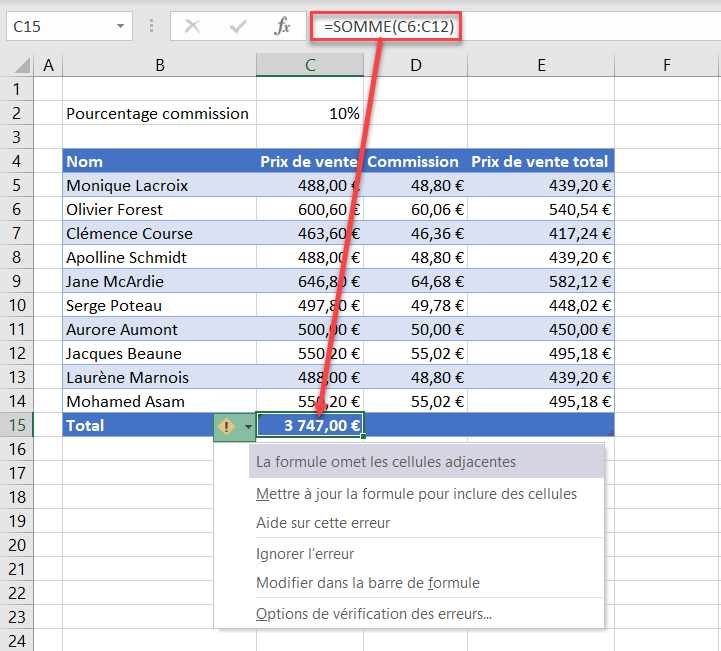Comment Se Débarrasser du Triangle Vert dans Excel
Written by
Reviewed by
Ce tutoriel montre comment se débarrasser du triangle vert (erreur de traçage) dans Excel
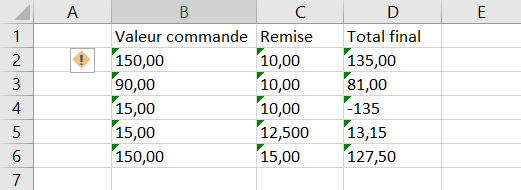
Si les données contenues dans une cellule comportent une erreur telle que définie par Excel et que la vérification des erreurs en arrière-plan est activée, un petit triangle vert s’affiche dans le coin supérieur gauche de la cellule. Si vous cliquez sur la cellule, vous obtenez une liste de suggestions de correction. Il peut arriver que vous ne souhaitiez pas modifier les données de votre cellule, mais simplement masquer le triangle vert et ignorer l’erreur
Désactiver la Vérification des Erreurs en Arrière-plan
Pour empêcher l’affichage du triangle vert, vous pouvez désactiver la vérification des erreurs en arrière-plan dans Excel :
- Dans le Ruban, allez dans Fichier > Options > Formules > Vérifier les erreurs.
- Supprimez la coche de l’option Activer la vérification des erreurs en arrière-plan, puis cliquez sur OK.
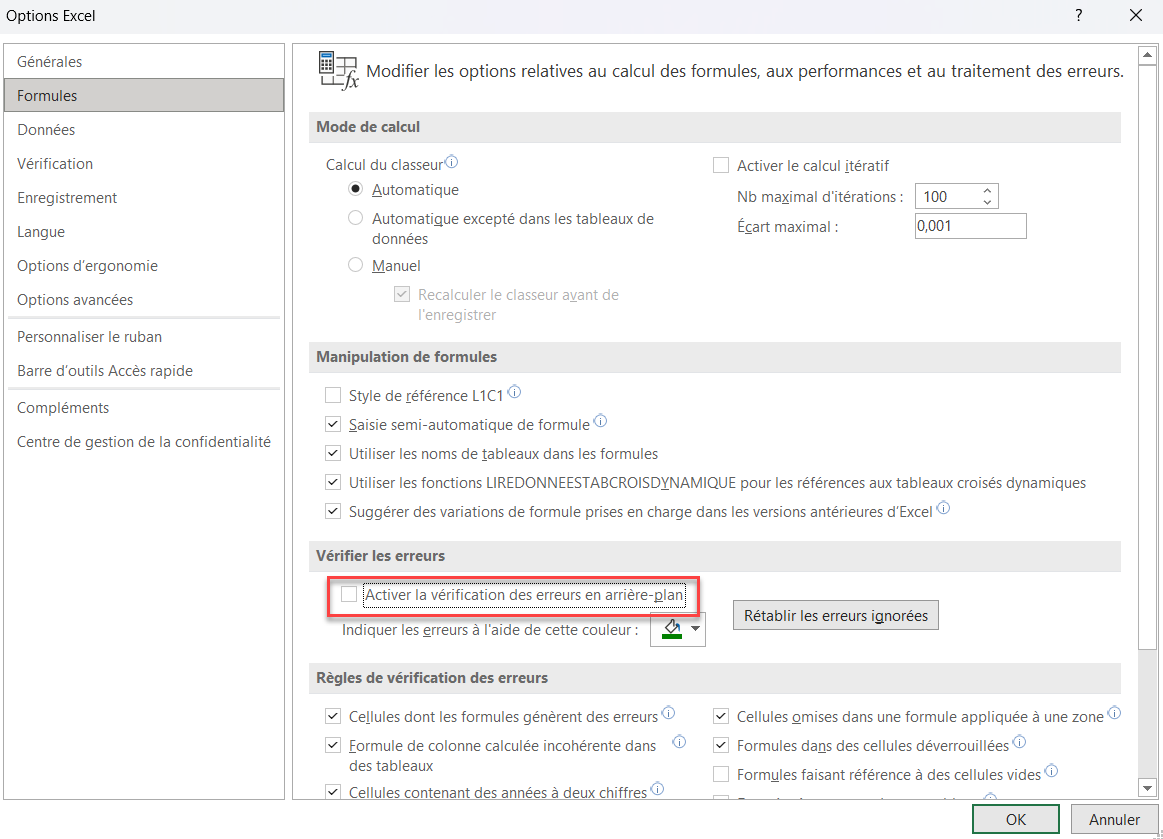
Remarque : cette opération supprime le contrôle des erreurs en arrière-plan pour le classeur actif et tous les classeurs ouverts ultérieurement.
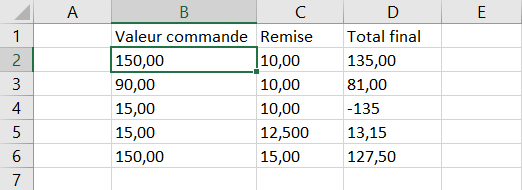
Règles de Vérification des Erreurs
Au lieu de désactiver complètement la vérification des erreurs en arrière-plan, vous pouvez désactiver des règles individuelles qui sont activées par défaut dans Excel. Par exemple, dans les données ci-dessus, les nombres sont formatés comme du texte et ne peuvent donc pas être utilisés dans les formules de calcul. Le triangle vert le signale et fournit une liste de solutions possibles. Vous pouvez désactiver ce contrôle d’erreur spécifique
- Dans le Ruban, sélectionnez Fichier > Options > Formules.
- Dans la section Règles de vérification des erreurs, décochez la case Nombres mis en forme en tant que texte ou précédés d’une apostrophe pour empêcher Excel de vérifier cette erreur spécifique, puis cliquez sur OK.
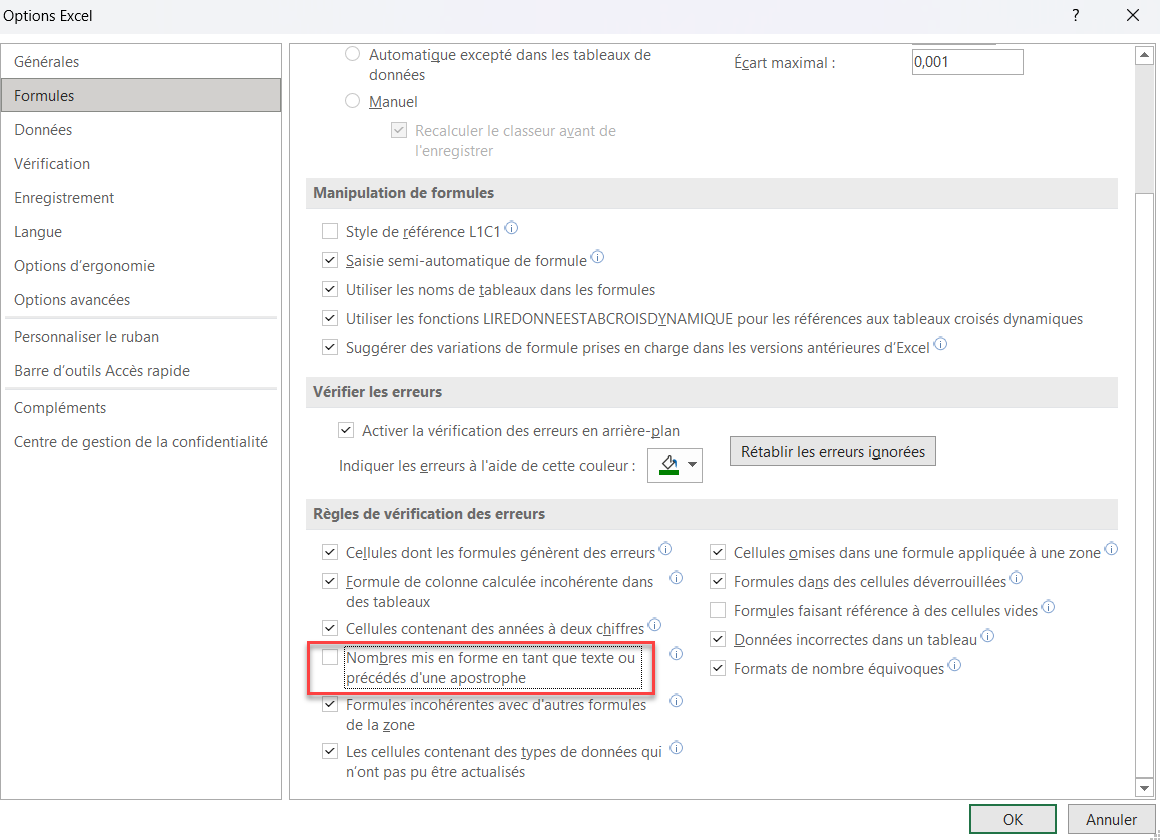
Ignorer l’Erreur
Il est généralement préférable de laisser la vérification des erreurs en arrière-plan activée, car elle est très utile pour vous indiquer si vous avez une erreur dans les données ou dans une formule.
- Pour supprimer les triangles verts des cellules dans lesquelles vous êtes conscient de l’erreur – mais ne voulez pas voir le triangle – sélectionnez les cellules, puis cliquez sur la petite icône jaune en forme de point d’exclamation.
- Cliquez sur Ignorer l’erreur pour supprimer les triangles verts ou, si vous souhaitez résoudre l’erreur, cliquez sur Convertir en nombre pour que les valeurs des cellules puissent être utilisées dans des calculs.
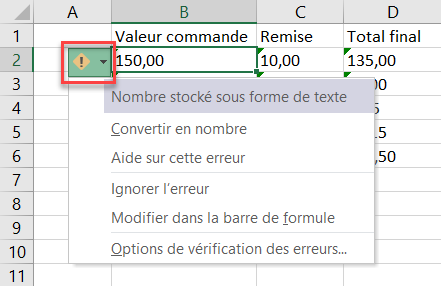
Utiliser le Menu Déroulant Tracer l’erreur
Si votre erreur a une raison différente, par exemple une erreur de formule de division par zéro, une autre série d’options s’affiche.
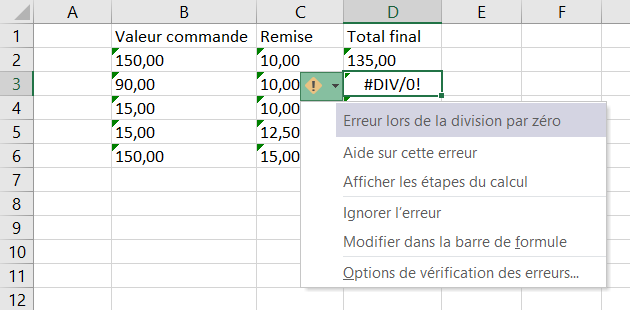
Vous pouvez également ignorer l’erreur ou cliquer sur Afficher les étapes de calcul pour résoudre l’erreur. Si vous cliquez sur Modifier dans la barre de formule, Excel met la formule en mode édition et place le pointeur de votre souris dans la barre de formule afin que vous puissiez apporter des modifications à la formule.
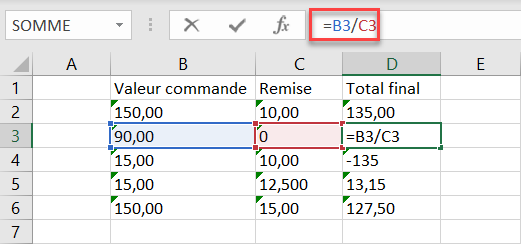
L’erreur peut également être due à une formule incohérente. Cela se produit lorsque la formule de la cellule est différente de celle de la cellule supérieure. Dans ce cas, un ensemble différent d’options apparaît.
Pour résoudre ce problème et supprimer le triangle vert, vous pouvez cliquer sur Copier la formule du dessus ou, si vous ne souhaitez pas modifier la formule, vous pouvez à nouveau cliquer sur Ignorer l’erreur.
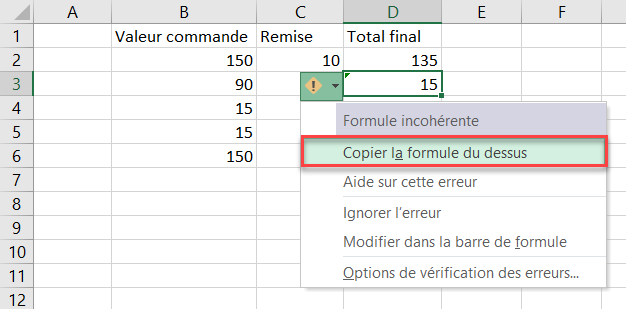
Erreurs Courantes dans Excel
Quelques erreurs Excel plus courantes peuvent entraîner l’affichage du triangle vert dans une cellule. Toutes ces erreurs peuvent être supprimées à l’aide de l’option Ignorer l’erreur ou résolues à l’aide des options de vérification des erreurs d’Excel.
Erreur de référence de cellule
#REF – cette erreur se produit normalement lorsqu’une formule fait référence à une plage qu’elle ne peut pas trouver – ou si des lignes/colonnes ont été supprimées.
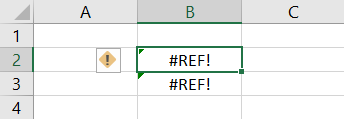
En plaçant votre souris sur l’icône du point d’exclamation, vous verrez la raison de l’erreur, tandis qu’en cliquant sur le menu déroulant, vous obtiendrez une liste de solutions possibles.
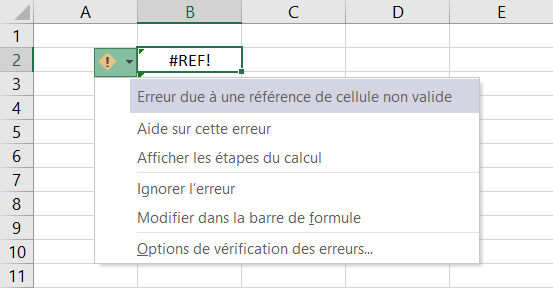
Erreur de valeur
#VALEUR – cette erreur se produit normalement lorsque vous essayez d’inclure une cellule contenant du texte dans un calcul.
Erreur de cellules adjacentes
La formule omet les cellules adjacentes – cette erreur se produit normalement lorsque vous avez une fonction comme la fonction SOMME et que vous n’incluez pas toutes les cellules possibles dans le calcul.